Crear y unirse a una reunión de Teams desde una cita
Ahora puede crear y unirse a reuniones de Teams desde una cita en su aplicación basada en modelos.

Agregar una reunión de Teams a una cita
- En el panel de navegación izquierdo, seleccione Actividades.
- De la lista de actividades, seleccione una cita existente o seleccione Cita en la barra de comandos para crear una nueva.
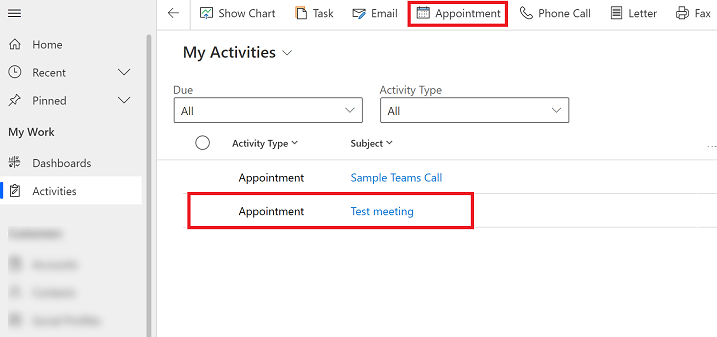
- Ingrese la información requerida y en la sección Detalles, configure el conmutador Reunión de Teams en Sí.
Importante
Para que el vínculo de unión se cree correctamente, el usuario que habilite la reunión para Teams debe ser el organizador de la reunión. El campo del organizador no se muestra de forma predeterminada en el formulario de cita, pero el valor predeterminado es el usuario que crea la reunión.
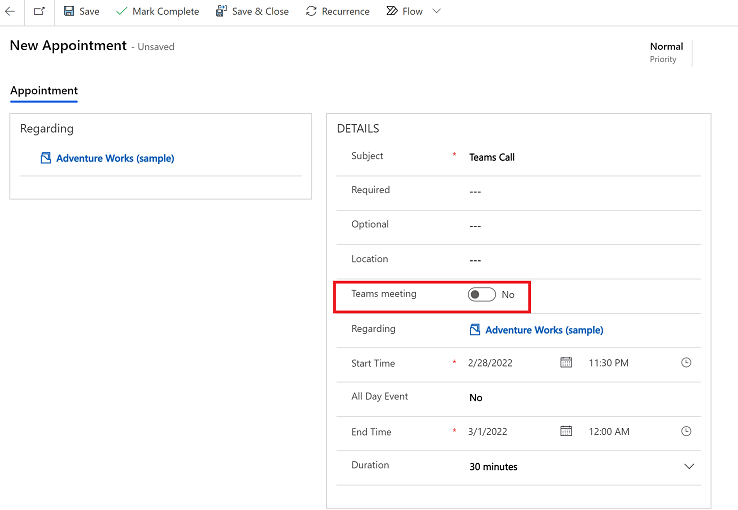
4. Cuando acabe, seleccione Guardar.
Nota
Es posible que la reunión tarde un par de minutos en sincronizarse con Outlook y que el enlace de la reunión aparezca en la cita.
Unirse a una reunión de Teams desde una cita
Abra una actividad de cita.
Elija una de las siguientes formas de unirse a la reunión:
En la barra de comandos, seleccione Unirse a reunión de Teams.
Desde la sección Detalles, seleccione el enlace Unirse a reunión de Teams.
Desplácese hacia la sección Descripción de la cita y seleccione Haga clic aquí para unirse a la reunión.
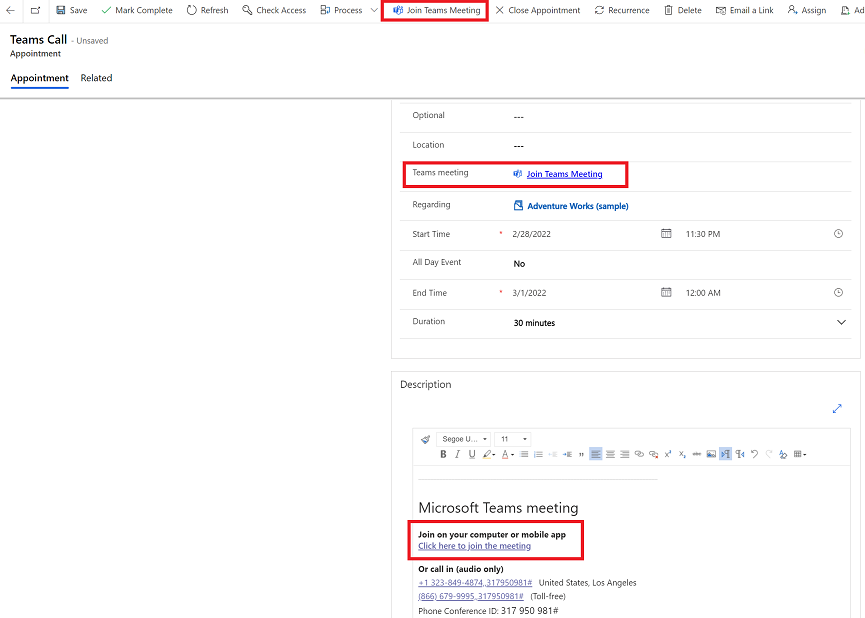
Siga las instrucciones en su pantalla y elija cómo desea unirse a la reunión de Teams.

Nota
Para que la reunión se sincronice desde Dynamics 365 con el calendario del usuario en Microsoft Outlook y Teams, el usuario debe estar configurado para sincronización de citas, contactos y tareas.
Comentarios
Próximamente: A lo largo de 2024 iremos eliminando gradualmente GitHub Issues como mecanismo de comentarios sobre el contenido y lo sustituiremos por un nuevo sistema de comentarios. Para más información, vea: https://aka.ms/ContentUserFeedback.
Enviar y ver comentarios de